- Auteur Abigail Brown [email protected].
- Public 2023-12-17 06:36.
- Laatst gewijzigd 2025-01-24 12:00.
D3dx9_37.dll-problemen worden op de een of andere manier veroorzaakt door een enkel probleem, een of ander probleem met Microsoft DirectX.
Het d3dx9_37.dll-bestand is een van de vele vergelijkbare bestanden in de DirectX-softwarecollectie. Aangezien DirectX wordt gebruikt door de meeste op Windows gebaseerde games en geavanceerde grafische programma's, verschijnen fouten met betrekking tot dit DLL-bestand meestal alleen bij gebruik van deze programma's.
Elk besturingssysteem van Microsoft sinds Windows 98 kan worden beïnvloed door d3dx9_37.dll en andere DirectX-problemen. Dit omvat Windows 10, Windows 8, enz.
D3dx9_37.dll Fouten
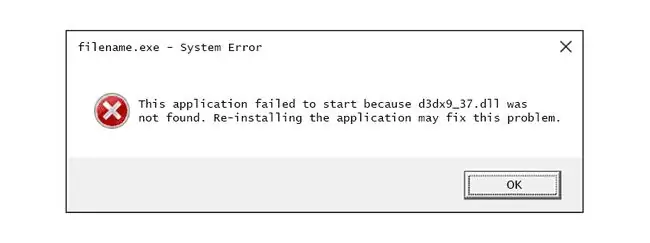
D3dx9_37.dll-fouten kunnen op verschillende manieren op uw computer verschijnen. Veel van de meest voorkomende d3dx9_37.dll-foutmeldingen worden hier vermeld:
- D3DX9_37. DLL niet gevonden
- D3dx9_37.dll niet gevonden. Opnieuw installeren kan dit helpen oplossen
- Bestand d3dx9_37.dll niet gevonden
- Het bestand d3dx9_37.dll ontbreekt
- D3DX9_37. DLL ontbreekt. Vervang D3DX9_37. DLL en probeer het opnieuw
Deze foutmeldingen kunnen van toepassing zijn op elk programma dat Microsoft DirectX gebruikt, maar wordt het meest gezien in videogames, zoals wanneer het spel voor het eerst wordt gestart.
In niet-spelprogramma's kan een d3dx9_37.dll-fout verschijnen voordat bepaalde geavanceerde grafische functies van het programma worden gebruikt of wanneer het programma voor het eerst wordt gestart.
Sommige veelvoorkomende programma's en games waarvan bekend is dat ze een van deze fouten genereren, zijn ipanels, GRID, Utherverse, Hard to be a God en meer.
Hoe D3dx9_37.dll-fouten te herstellen
Download in geen geval het bestand d3dx9_37.dll afzonderlijk van een DLL-downloadsite. Er zijn verschillende redenen waarom dat nooit een goed idee is. Als je het al hebt, verwijder het dan waar je het ook hebt neergezet en ga verder met de volgende stappen.
- Start je computer opnieuw op als je dat nog niet hebt gedaan. De d3dx9_37.dll-fout kan een eenmalig probleem zijn en een eenvoudige herstart kan het volledig oplossen.
-
Installeer de nieuwste versie van Microsoft DirectX. Upgraden naar de nieuwste versie lost vaak de fout d3dx9_37.dll niet gevonden op.
Microsoft brengt vaak updates voor DirectX uit zonder het versienummer of de letter bij te werken, dus zorg ervoor dat u de nieuwste versie installeert, zelfs als uw versie technisch hetzelfde is.
Hetzelfde DirectX-installatieprogramma werkt met alle versies van Windows, inclusief Windows 10, 8, enz. Het vervangt alle ontbrekende DirectX 11-, DirectX 10- of DirectX 9-bestanden.
-
Ervan uitgaande dat de nieuwste DirectX-versie van Microsoft de d3dx9_37.dll-fout die u ontvangt niet oplost, zoekt u naar een DirectX-installatieprogramma op uw game- of applicatie-cd of dvd. Als een game of een ander programma DirectX gebruikt, zullen de softwareontwikkelaars gewoonlijk een kopie ervan op de installatieschijf plaatsen.
Soms, maar niet vaak, past de DirectX-versie op de schijf beter bij het programma dan de nieuwste versie die online beschikbaar is.
-
Verwijder de game of het softwareprogramma en installeer het opnieuw. Er is mogelijk iets gebeurd met de bestanden in het programma die interageren met d3dx9_37.dll en een herinstallatie zou het probleem kunnen verhelpen.
- Herstel het d3dx9_37.dll-bestand van het nieuwste DirectX-pakket. Als de bovenstaande stappen niet hebben gewerkt om uw fout op te lossen, probeer dan het bestand d3dx9_37.dll afzonderlijk uit het DirectX-pakket te extraheren.
- Update de stuurprogramma's voor uw videokaart. Hoewel dit niet de meest gebruikelijke oplossing is, kan in sommige situaties het bijwerken van de stuurprogramma's voor de videokaart in uw computer dit DirectX-probleem verhelpen.
Meer hulp nodig?
Als u dit probleem niet zelf wilt oplossen, gaat u naar Hoe krijg ik mijn computer gerepareerd? voor een volledige lijst van uw ondersteuningsopties, plus hulp bij alles onderweg, zoals het berekenen van reparatiekosten, het verwijderen van uw bestanden, het kiezen van een reparatieservice en nog veel meer.






